
今回はKENWOOD(ケンウッド)のドライブレコーダー『DRV-240』という製品を実際に購入し、車室内に取り付けて動画解析まで行ったものを記事にしました。 こちらが、ケンウッドのDRV-240です。

私がこの商品の購入を決めたポイントは以下の4点!
購入の決め手
- いざというときにしっかり録画できていること
- ある程度画質がいいこと
- 安価であること
- マイクロSDが同梱していてすぐに使えること
この商品は安心のためにドラレコを付けたいけど安く済ませたい人のためのものなので購入しました!
それでは、取り付け方からレビューまで解説していきます。
KENWOOD『DRV-240』のスペック
こちらの製品について軽くスペックを紹介しておきます。
| 価格 | 9460円(Amazon) |
|---|---|
| 液晶サイズ | 2.0型 フルカラーTFT液晶 |
| 撮影素子 | 1/2.7型 フルカラー |
| レンズ | 広角、F値2.0 |
| 最大記録画角 | 水平:100°垂直:52°対角:111° |
| 撮影画像(最大) | 1920×1080 Full HD (200万画素) |
| 録画フォーマット (動画) | MP4 (H.264) |
| 録画フォーマット (静止画) | JPEG準拠(最大:1920×1080) |
そのほかにも次のような特徴を備えています。
- 逆光に強いHDR (High Dynamic Range) 機能搭載
- 駐車録画機能搭載
- Gセンサー搭載
- LED信号機対応
こちらがこの記事で紹介する製品です!
DRV-240に入っているもの
実際に購入し開封したものがこちらになります。

付属品
- ドライブレコーダー本体
- 取り付けブラケット(両面テープ付き)
- 充電ケーブル(シガープラグコード)
- 容量16GBのSDカード
- 取扱説明書
- 保証書

ちなみに、保証の期間は1年もあります。
すぐに壊れることはないと思いますが、あったら安心ですね!
注意点としては、充電ケーブルががシガーソケットとなっています。すでにシガーソケットを使っている人は注意してください!
取り付け方

まずは本体の充電から

一番最初にやっておきたいことが本体の充電です。
ドラレコ本体にも「SDカードを入れる前に内蔵電池を充電してください」と記載されていますので忘れないようにしましょう。具体的な流れはこんな感じ。
充電の簡単な流れ
- クルマのエンジンを起動
- シガーソケットを挿入
- プラグを本体に挿入
本体にブラケットを装着する

画像のようにドラレコ本体にブラケットを装着します。
ブラケットとは、手で持っているものです。これはクルマとカメラを固定する役割を持っています。
取り付け位置を決める

出典:KENWOOD DRV-240 取扱説明書
ここで間違えやすいのが、ドラレコの取り付け位置なんです。
そのなかでも特に気を付けるべき点は3つ!
- ワイパーのふき取り範囲に入ること
- 視界の妨げにならない、上部20%の位置に貼ること(ルームミラー裏推奨)
- ETCのアンテナや地デジアンテナに近づけて貼らないこと
ワイパーのふき取り範囲に入ることの確認はうっかり忘れてしまいがち。
一度ワイパーを動かしてどこまで範囲があるのかをしっかりと確認しておこう!
そして他のアンテナの近くに貼ることも厳禁!
混信やノイズの原因となり、ETCが通信できなくなったり地デジにノイズが出てくるなどの影響が出てくる可能性があります。
クルマに本体を固定する

取り付け位置が決まったら、このようにフロントガラスと天井の隙間にケーブルをうまくはめ込んでいきましょう。
ここには意外と隙間があって簡単にケーブルが入っていきます。
目立たないようにケーブルをシガーソケットの方まで這わせたら取付完了です。
最後にSDカードを挿入する

充電されるとこのような表示が出てくると思います。
通電した状態でSDカードを抜き差しすると壊れてしまう可能性があるので、いったん電源を落としてからSDカードを挿入し、再び電源を入れましょう。
SDカードを挿入後、もう一度クルマのエンジンをかけて、このような状態になったらもう録画が始められている状態ですので、取り付けは完了となります。

正常に録画できている状態
画面が少し青く見えるのはレンズの保護フィルムをまだはがしてなかったからです!実際に使うときははがしてください!

実際の画質は?

・・・といきたいところなのですが、公式サイトからドラレコ映像専用の解析ソフトがなんと無料で配布されておりますので、せっかくなのでダウンロードすることをおすすめします。
しかし、ドラレコの拡張子はmp4なので

という方は、フリーソフトなしでも映像を見ることができます!
解析までしたい方はフリーソフトをインストールしておいたほうがいいです。
公式サイトからフリーソフトをダウンロード
ソフトのインストールをしたい方は公式サイトからインストールが可能です。
ページの下の方に移動すると
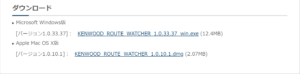
このようにMAC版とWindows版がありますので、お使いのパソコンに合わせてダウンロードしてください。
昼の映像
こちらが実際に昼間の道路をキャプチャーしてるものになります。
※画質が良いためナンバープレートやバス停を隠している部分があります。

昼間のドラレコ画像
この動画を先ほどダウンロードしたケンウッドのフリーソフト(KENWOOD ROUTE WATCHER II)で読み込ませるとこんな感じに!

ドラレコをフリーソフトで解析したもの
画像右下にクルマのイラストがありますが、これでドラレコの映像から自動車にかかる力を解析することができるのです。
これによって、どのような事故が起こって何が原因かを追究しやすくなっております。
この製品にはGPS機能はついていませんので左下には何も表示されておりません。

そんな方には、DRV-240のGPS機能付きバージョンのDRV-340をおススメします。
これがDRV-240とDRV-340の大きな違いですね。
GPS機能が追加されただけでむだな機能が付いておらず価格も抑えられています。
↓KENWOOD GPS機能付きドラレコ DRV-340をお考えの方はコチラからどうぞ↓
夜の映像
こちらは夜間の道路をキャプチャーしたものです。

夜間の道路
こちらもきれいに録画できていることが分かります!フリーソフトで読み込むとこんな感じです。

フリーソフトで解析したもの
まとめ:DRV-240は安価で安心なドラレコ
近年、ドラレコの重要性は高まってきています。
ドラレコが付いていることは、いざというときに自分を守ることにつながります。
今回レビューしたドラレコは安価なうえに画質もよく、状況がはっきりわかる動画や画像が撮れていたので、安価でいざというとき安心なドラレコを探している人にはDRV-240はピッタリなんじゃないかと思います!
もしまだドラレコを実装していないのでしたら一度検討してみてください!
今回、この記事で紹介したのはKENWOODのドライブレコーダー『DRV-240』でした。

\この記事はどうでしたか/
